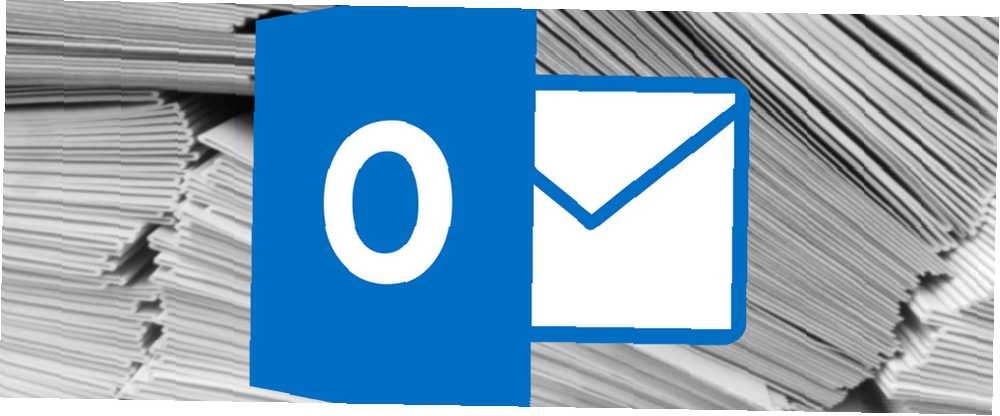
Peter Holmes
0
4509
699
E-postaların uygun bir iletişim yöntemi olması gerekiyor, ancak çoğumuz Gelen Kutumuzu anlamaya çalışmaktan çok daha fazla zaman harcıyoruz. Doğru bir organizasyon olmadan, e-postaların tasarruf ettiklerinden daha fazla zaman harcadığını görebilirsiniz.
Microsoft'un Outlook'u, bu sorunu hafifletmeye yardımcı olabilecek birkaç özellik içerir, ancak çoğu kullanıcı programda gizlenmiş olan işlevlerin farkında değildir. Outlook'u OneNote Entegrasyonu ile Bir Proje Yönetimi Aracına Dönüştürün OneNote ile Bir Proje Yönetimi Aracına Dönüştürün Entegrasyon OneNote düşündüğünüzden daha fazlasını yapabilir. Outlook için OneNote eklentisini kullanarak yapılacaklar listenizi nasıl güçlü bir proje yönetim aracına dönüştüreceğinizi göstereceğiz. . Gelen Kutunuzun mümkün olduğunca iyi korunmasını sağlamak için bu işlev parçalarını kullanın, böylece daha önemli konulara odaklanabilirsiniz..
Size Uygun Bir Görünüm Bulun
Uzman bir Outlook kullanıcısı olma yolunda atılan ilk adımlardan biri Ortak Hatalardan Kaçınarak Pro Outlook Kullanıcısı Olun Ortak Hatalardan Kaçınarak Pro Outlook Kullanıcısı Olun Sık Kullanılan Hatalardan Kaçınarak Tipik bir ofis ortamında çalışıyorsanız, posta sisteminin Exchange olması ihtimali oldukça iyidir sever ve bu tercih edilen posta istemcisi Outlook'tur. Outlook'u burada ele aldık… programı, iş akışınıza göre uyarlıyor. Hemen hemen herkes bugünlerde e-posta kullanıyor, ancak bu hepimizin aynı şekilde yaptığı anlamına gelmiyor. Başka biri için neyin işe yaramadığı sizin için işe yaramayabilir ve bu nedenle kullanımınıza en uygun Outlook varsayılan düzenini ince ayarlamak iyi bir fikirdir..
Başına Görünüm Hangi seçeneklerin size uygun olduğunu görmek için Görünümü Değiştir düğmesi içinde Mevcut görünüm bölüm size birkaç farklı seçenek sunacaktır, ancak Aranjman ve düzen özelleştirme nitty-gritty içine almak için bölüm.
Örneğin, değiştirmek isteyebilirsiniz Mesaj önizlemesi için 3 Satır, bu, herhangi bir zamanda daha az miktarda e-postanın daha ayrıntılı bir önizlemesini sunar. Veya, ayarlamak isteyebilirsiniz Okuma panosu için kapalı, Bu, okumak istediğinizde bireysel e-postaları yeni bir pencere olarak açma lehine size gereken bazı ekran alanından tasarruf etmenizi sağlayacaktır..
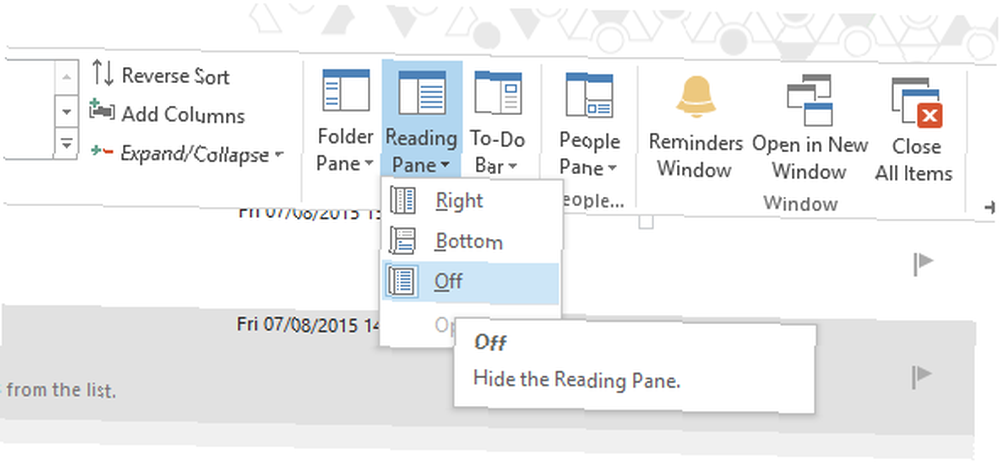
Buradaki anahtar basitçe Outlook'u kullanma şeklinize en uygun olanı bulmaktır. Bir şeyler deneyin - bu ayarları, umduğunuz gibi çalışmadıklarını tespit ederseniz varsayılan ayarlarına getirmek kadar kolaydır..
İşlemi Otomatikleştirmek için Kurallar Kullanın
Kurallar, e-postalarınızı düzenlemeye doğru ilk adımdır, çünkü bir kez yerlerine yerleştirildikten sonra, gelen kutunuzu kontrol etmeden önce çok fazla çalışma ile ilgilenir. Kurallara başlamak için Ev sekmesinde sekme kurallar > Kuralları ve Uyarıları Yönet.
Buradan, tıklayın Yeni kural. Bir dizi şablonun yanı sıra sıfırdan başlamak için seçenekler göreceksiniz. Şimdilik, teklif edilen şablonlara bağlı kalmak en iyisidir - Kuralı bir sonraki ekranda beğeninize göre özelleştirmek için yeterli fırsat olacaktır. Bu gösterimin amaçları doğrultusunda, biz seçeceğiz Mesajı bir kişiden bir klasöre taşı.
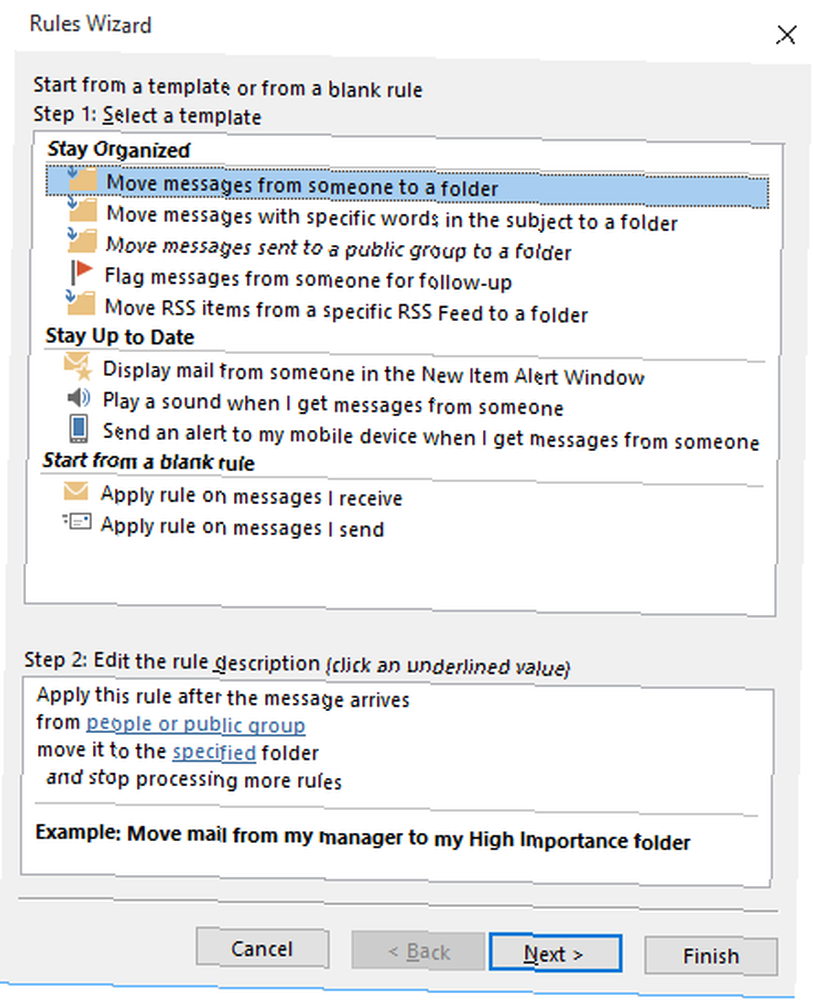
Şimdi, kuralı bir amaca hizmet etmenin zamanı geldi. Başka bir MakeUseOf yazarından aldığım postaların doğrudan öncelikli bir klasöre gönderildiği bir sistem kurmak istiyorum. Bunu yapmak için, okuyan koşullar penceresindeki kutuyu işaretleyin gönderenin adresinde belirli kelimelerle. Ardından, aşağıdaki bölümdeki belirli kelimeleri tıklayın - faydalanmak bu nedenle, yalnızca siteden gelen bir e-posta hesabından gönderilen e-postalara yanıt verir, ancak açıkçası bu istediğiniz bir şey olabilir - ve ardından düğmesini tıklatarak makul bir klasör seçin belirtildi ve ona gitmek.
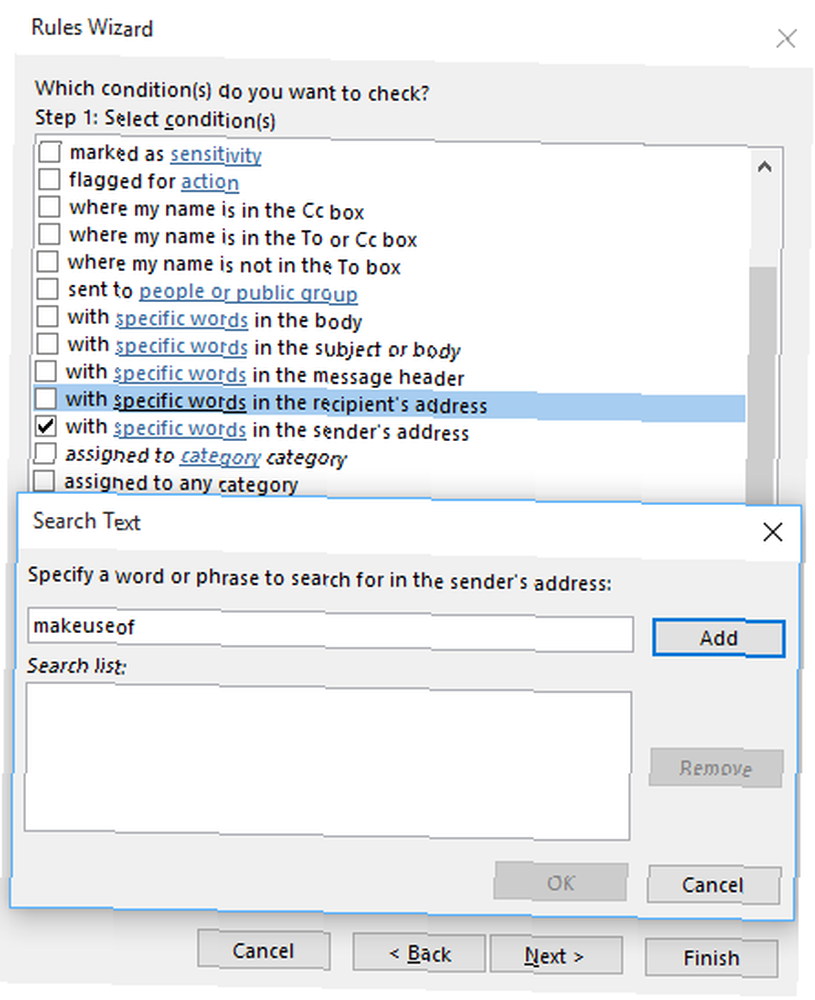
Ardından, bu Kuralın bir kenara koyduğu mesajlarla ne yapmak istediğinizi seçin ve istemek isteyip istemediğinizi dikkatlice düşünün. daha fazla kural işlemeyi durdur. Hangi aktif kurallara sahip olduğunuza bağlı olarak, bu seçeneği işaretli tutmak, daha sonra organizasyonel sorunlara neden olabilir. Ardından, istisnalarınızı seçin; Kuralınızı adlandırmaya ve etkinleştirmeye hazır olacaksınız. O andan itibaren, siz kapatana kadar otomatik olarak postanızda sıralanır.
Kategorilerle Böl ve Yönet
Kurallar, e-postanızın büyük bir kısmı ile başa çıkmak için harika bir yol olsa da, bazı kurumsal görevler bir insan gözü gerektirir. Kategorilerin sıkı kullanımı, bu işlemi düzene sokarak postayı hızlı ve doğru bir şekilde sınıflandırmanızı sağlar. Kategorilerinizi ayarlamak için Etiketler bölüm Ev sekmesinde sekme sınıflandırmak > Tüm Kategoriler.
Burada, şu anda mevcut olan tüm Kategorilerin bir özetini göreceksiniz. Varsayılan olarak basit bir renk sistemine sahip olurlar, bu nedenle başlangıçta bu girişleri düzenlemek isteyebilirsiniz. Onları biraz daha kullanışlı hale getirmek için, vurgulamak için bir Kategoriyi tıklatın, alacağınız posta türüyle ilgili bir şey olarak yeniden adlandırın ve açılan menüden hatırlayacağınız bir kısayol tuşu atayın.
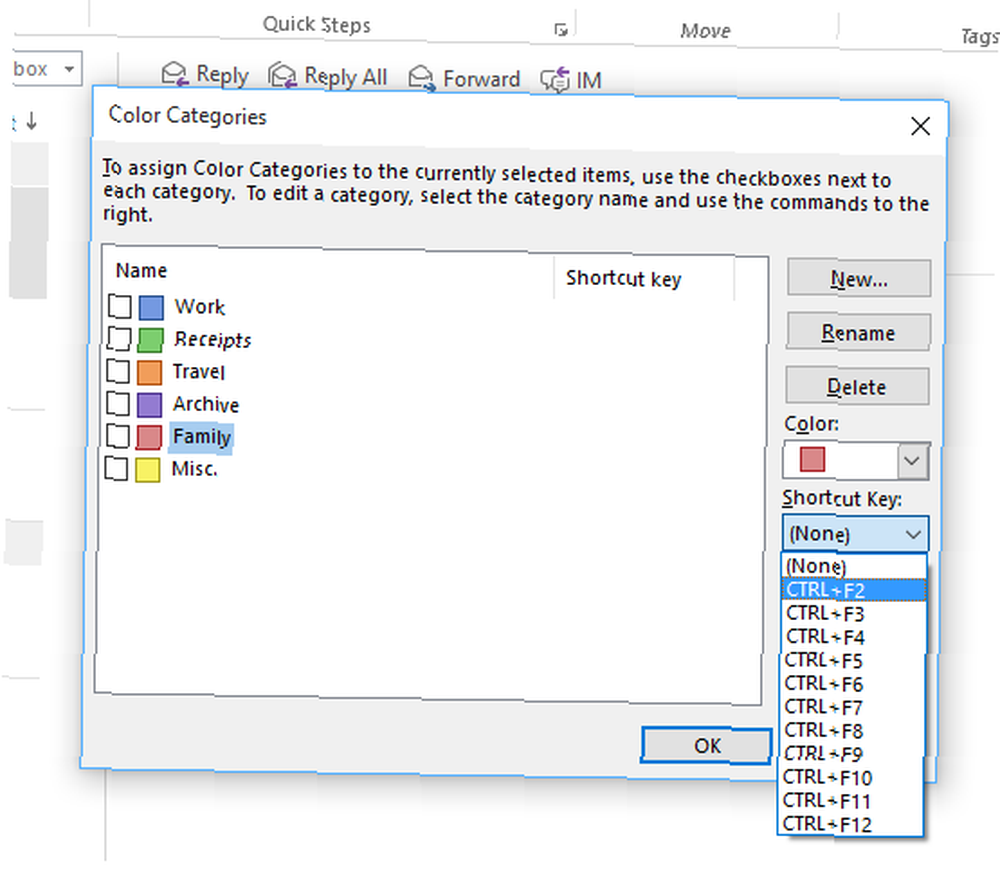
Bu ayarlar yerinde olduğunda, e-postalarınızı aldıkça kolayca ve hızla düzenleyebilirsiniz. Yalnızca Gelen Kutunuzdaki belirli bir mesajı vurgulayın ve uygun kısayolu kullanın Windows'u Klavye Kısayollarıyla Gezinme Yalnız Windows'u Klavye Kısayollarıyla Gezinme Çok fazla klavye kısayolu biliyor olabilirsiniz, ancak fareniz olmadan Windows'da dolaşabileceğinizi biliyor muydunuz? İşte nasıl. az önce atadığın. Artık belirli bir Kategori altında etiketlenmiş tüm mesajları, bu kategorinin adını Outlook arama çubuğuna girerek görebilirsiniz..
Arama Çubuğunu Kullan
E-postalarınızı düzenli tutmanın sırrı ileriye dönük planlamadır - zamanın biraz ilerisinde çalışmak baş ağrısının daha sonra ortaya çıkmasını önleyebilir. Bununla birlikte, bir e-postanın yoldan çıktığı zamanlar vardır ve dikkatle tutulan klasörlerinizde veya Kategorilerinizde hiçbir iz yoktur. Bu durumda, arama çubuğunu çağırmak akıllıca olur.
Outlook'un arama işlevselliği, eksiksiz olduğu kadar çeviktir. Gelen Kutunuzun üstündeki alana bir arama terimi girin; bu, bir konu başlığında veya bir e-postanın gövdesinde olsun, bulabileceği kelimenin tüm örneklerini hızlı bir şekilde sunar. Bu, normal yollarla bulamadığınız belirli bir e-postanın belirli bir detayını hatırlayabiliyorsanız, özellikle yararlı olabilir.
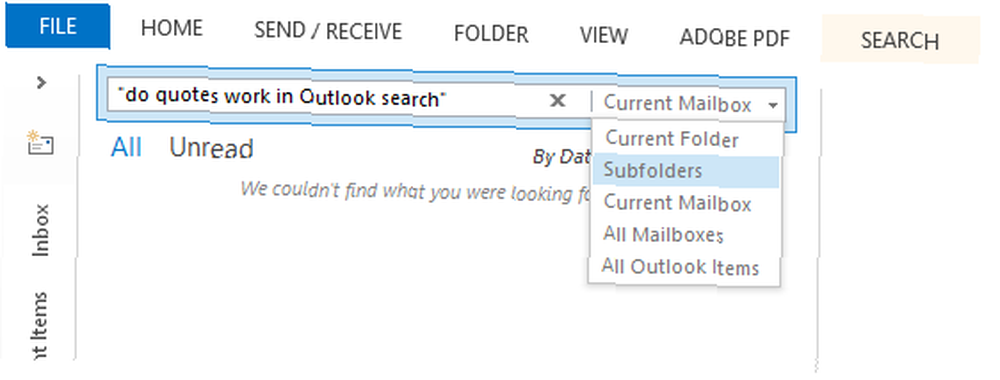
Arama hızlarının dolu bir Gelen Kutusu ile yavaşlayacağını hatırlamakta fayda var. Çalıştığınız durum buysa, Outlook'un erişebildiği her e-posta yerine belirli klasörleri aramaya değebilir. Bunu yapmak için, konumunuzu daraltmak için arama çubuğunun sağ tarafındaki açılır menüyü kullanın. Daha derinlemesine tweaks için, arıtmak bölüm Arama çıkıntı.
Outlook.com'u kullanmayı unutmayın
Outlook'un çevrimiçi sürümü, Masaüstü sürümünün tüm çan ve ıslıklarına sahip olmayabilir, ancak web tarayıcısına sahip herhangi bir cihazdan kolayca erişilebilir olması, gözden kaçırılmaması gerektiği anlamına gelir. İş istasyonunuzdan uzakta olduğunuzda e-postalarınıza bir an önce erişmeniz gerekiyorsa, Outlook'ta Ofis Yanıtlayıcıdan Bir E-posta Kurma Outlook'ta Ofis Yanıtlayıcıdan Bir E-posta Kurma yoğun bir iş hayatıyla iki haftalık tatil? Eve döndüğünüzde dev bir projeniz olacak: e-postalar! Bekle - neden bir kısmını sizin için otomatikleştirmiyorsunuz? , kabul edilebilir bir seçenek.
Ancak, web tabanlı Outlook Outlook.com'da daha fazlası var Gelişmiş Kurallar, Özelliği Geri Al, Satırda Yanıtla ve Daha Fazlası Outlook.com'da Gelişmiş Kurallar, Özelliği Geri Al, Satırda Yanıtla ve Daha Fazlası .com kullanıcıları, e-postalarınızı daha kolay hale getirmeyi amaçlayan dört yeni özelliktir: sıralama için gelişmiş kurallar, geri alma özelliği, çevrimiçi yanıtlar ve gelişmiş sohbet işlevi. sadece e-postaları kontrol etmek yerine. Üzerine tıklayarak Ayarlar cog Ekranınızın sağ üst köşesinde, oldukça kapsamlı bir dizi gruba erişebileceksiniz. Seçenekler halindeyken bu oldukça kullanışlı olabilir. Ayrıca aynı açılır menü size kurallar ve Kategoriler.
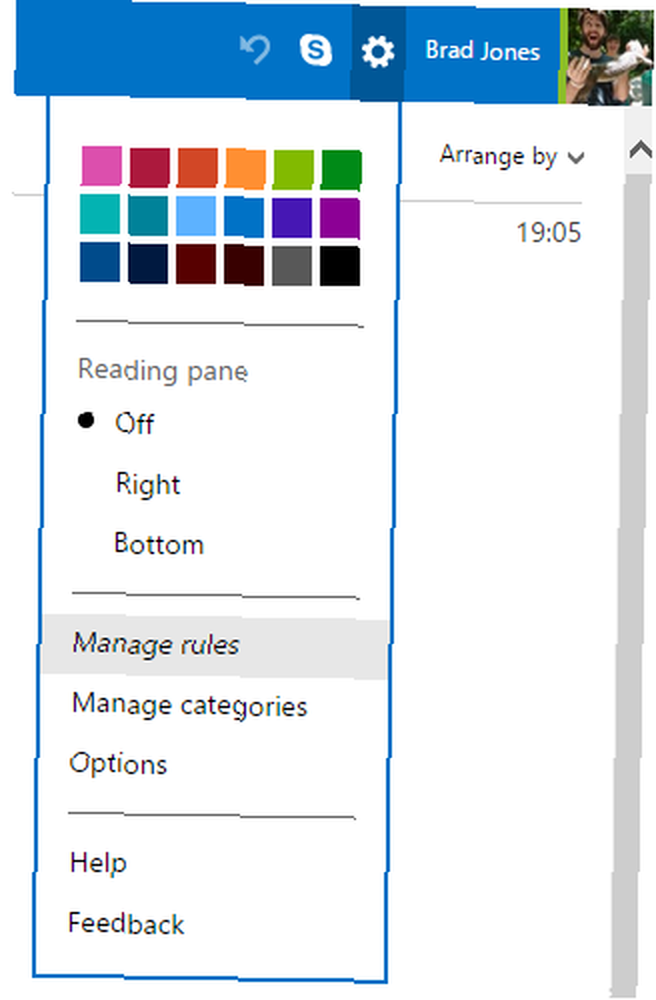
Outlook e-postalarınıza her yerden erişebileceğinizi bilmek, Kural Bilgisayarınızdan uzaktayken bile Gelen Kutunuzu incelemenize yardımcı olmak için. Düzenli olarak gidip gelmeniz durumunda, gün gelmeden önce Gelen Kutunuzu değerlendirmek için otobüs veya tren yolculuğunuzu uygun bir zamana dönüştürmek mümkün olabilir..
E-postalarınızı düzenli tutmak için Outlook'u kullanmak için harika bir ipucunuz var mı? Aşağıdaki yorumlar bölümünde bize bildirin.











